집 >소프트웨어 튜토리얼 >사무용 소프트웨어 >Excel에서 다른 행마다 행을 일괄 삽입하는 방법
Excel에서 다른 행마다 행을 일괄 삽입하는 방법
- WBOYWBOYWBOYWBOYWBOYWBOYWBOYWBOYWBOYWBOYWBOYWBOYWB앞으로
- 2024-04-17 13:43:081232검색
편집할 Excel 표를 엽니다. 이제 레시피 텍스트의 레이아웃을 조정하고 레시피 콘텐츠의 한 줄씩 빈 줄을 삽입해야 합니다. 커서를 B2로 이동합니다.
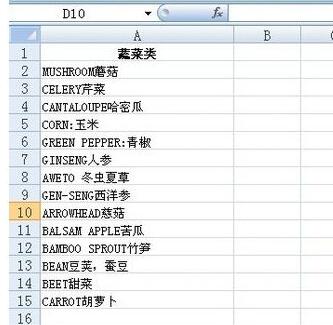
셀 B2에 커서를 놓고 1을 입력합니다. 커서를 B2 셀의 오른쪽 하단 모서리로 이동하고 crtl 키를 누른 다음 목록을 풀다운하고 B 열에 1, 2, 3...14를 입력합니다. 입력된 특정 숫자는 레시피 텍스트의 내용을 기반으로 합니다. 즉, 빈 행을 삽입해야 하는 행 수를 결정합니다.
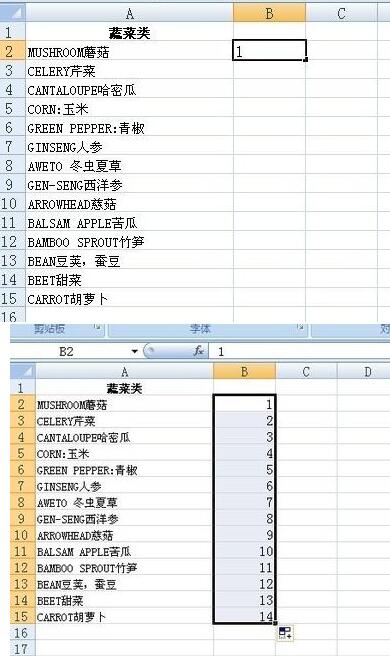
커서를 B15 셀로 이동하세요. 계속해서 보조 열을 완성하세요. 1.5를 입력합니다. B15 셀의 오른쪽 하단으로 커서를 이동한 후 crtl 키를 누르고 목록을 끌어내린 후 B열에 1.5, 2.5, 3.5...13.5를 차례로 입력합니다.
ps: 구체적인 입력 숫자는 (B2:B15)를 사용한 산술 수열.
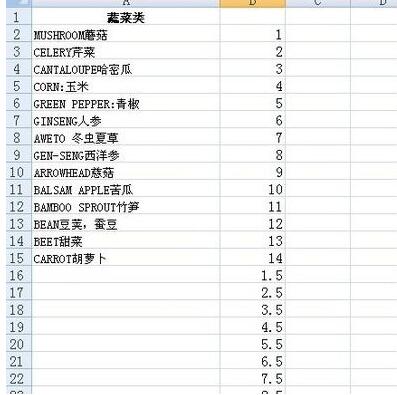
B2~B15 셀을 선택하세요. 그림이 보여주는 것처럼. 시작 - 정렬 및 필터 - 오름차순 정렬을 클릭합니다.
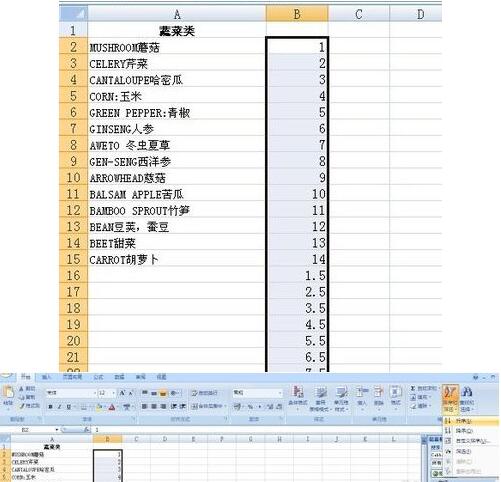
팝업 [정렬 알림] 대화 상자에서 기본값은 선택한 영역을 확장하고 기본값을 유지한 후 정렬을 클릭하는 것입니다. 최종 표시 결과는 아래 그림 2에 나와 있습니다. 왼쪽 열의 각 행 아래에 빈 행이 삽입되어 있습니까?
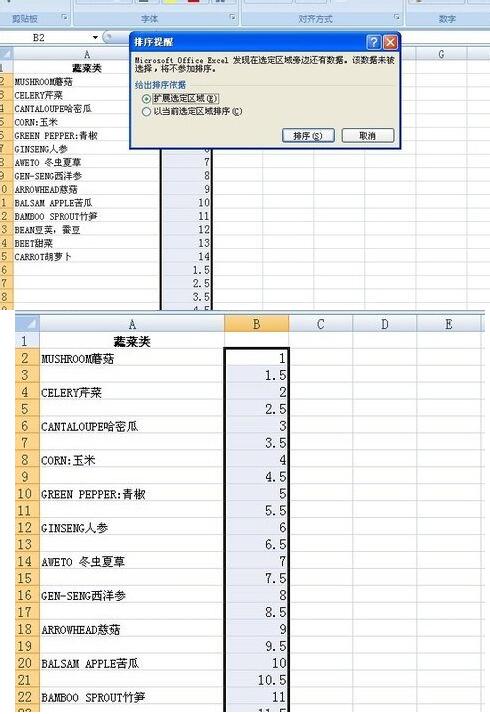
위 내용은 Excel에서 다른 행마다 행을 일괄 삽입하는 방법의 상세 내용입니다. 자세한 내용은 PHP 중국어 웹사이트의 기타 관련 기사를 참조하세요!

